本版最新资讯更多>>
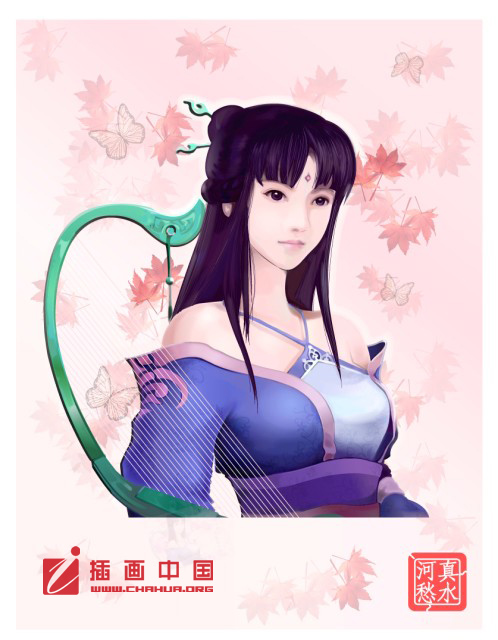
- Illustrator鼠绘... 本人平时很喜欢绘制人物插画,虽然平时工作学习时......
AI教程:绘制一枚可爱的手机插画
这个插画太萌了!在今天的教程里,我将告诉你如何用A样本印刷I里的基本形状和工具,结合混合模式,做出一个可爱的手机插画。这个AI教程不难,步骤也很详细,周末来练手!
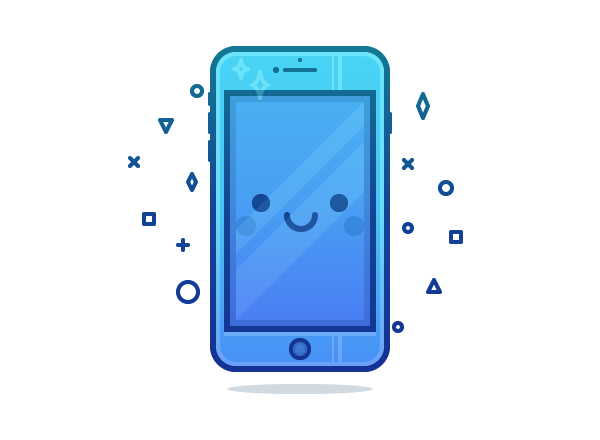
让我们开始吧!
1. 创建一个新文件
如往常一样,每个项目的第一件事就是新建文件。 点击 文件>新建 或者使用快捷键 Ctrl+N 来创建一个800*600像素的文件,设置如下:
- 画板数量:1
- 单位:像素
高级设置模块:
- 颜色模式:RGB
- 栅格效果:屏幕(72 ppi)
- 使新建对象与像素网格对齐:选中
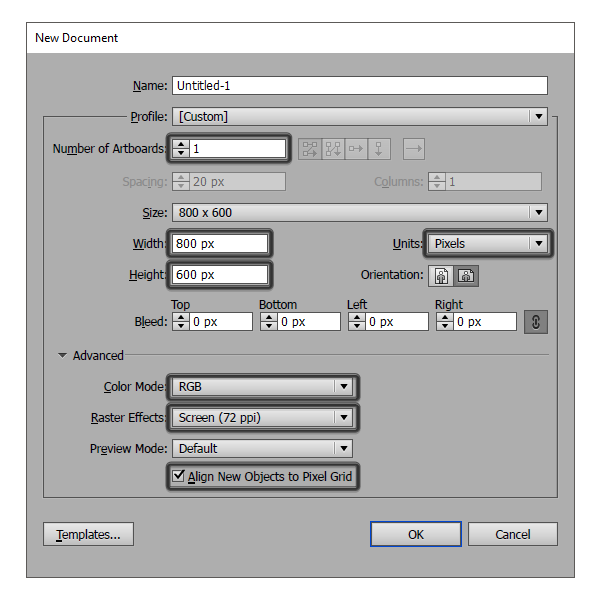
给文件取一个你喜欢的名字,然后开始下一步。
2. 项目的图层
无论哪个项目,你都应该尽量使用图层,因为图层可以帮助你划分你的设计结构,让你一次专注一个部分,而不必害怕自己不小心移动了或者放错了另一个形状。
那么,假设你已经知道如何使用图层面板了,创建3个图层并给它们如下命名:
- 图层1:手机形象
- 图层2:四周点缀
- 图层3:渐变覆盖
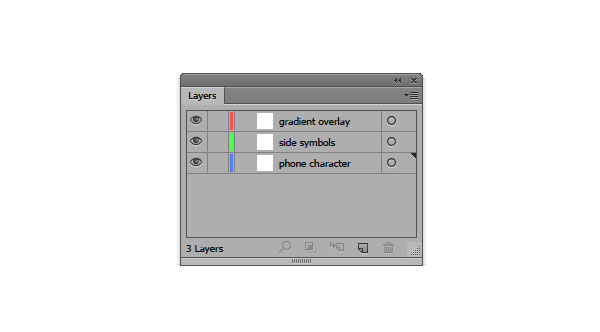
3. 开始制作可爱的形象
我们先制作可爱的小手机形象,看完后面的步骤,你就会知道这个过程真的很简单。
步骤 1
定位在第一个图层,然后使用圆角矩形工具创建一个168*314像素的圆角矩形,其中圆角大小为20像素,颜色为#64c4f1,然后把形状与画板对齐居中。
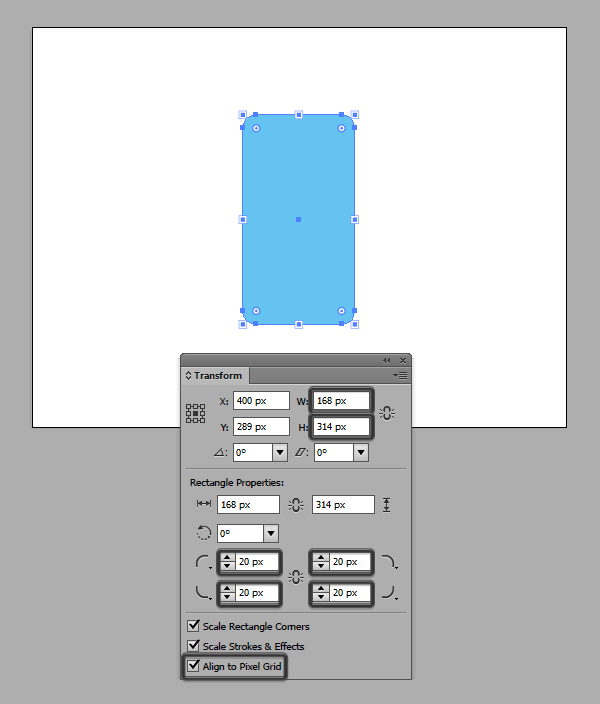
相关热门搜索: AI教程 手机插画 photoshop技术
- 上海豪禾印务有限公司刊登此文(AI教程:绘制一枚可爱的手机插画 )只为传递信息,并不表示赞同或者反对作者观点。
- 如果此文(AI教程:绘制一枚可爱的手机插画 )内容给您造成了负面影响或者损失,本站不承担任何责任。
- 如果此文(AI教程:绘制一枚可爱的手机插画 )内容涉及版权问题,请及时与我们取得联系。















 31010402001418号
31010402001418号